이 페이지에서는 CTS 인증 도구(CTS-V)에서 오디오 테스트를 실행하는 방법을 설명합니다.
일반 도움말
다음 절차는 모든 테스트에 적용됩니다.
- 테스트 설정: 각 테스트에는 테스트할 Android 기기인 테스트 대상 기기(DUT)와 DUT에서 실행되는 Android OS 버전에 연결된 설치된 버전의 CTS-V가 필요합니다. CTS-V 요구사항 및 설정에 관한 일반적인 정보는 CTS 인증 도구 사용을 참고하세요.
테스트 정보: 오디오 CTS-V 테스트를 실행하려면 CTS-V 앱을 실행한 다음 CTS 인증 도구 테스트 목록에서 원하는 테스트를 선택합니다. 테스트를 처음으로 열면 다음과 같은 정보가 포함된 테스트의 정보 패널이 표시됩니다.
- 테스트 목적
- 테스트 프로토콜
- 필수 주변기기
- 관련 CDD 섹션 참조
정보 패널을 닫으려면 확인을 탭합니다. 테스트 중에 언제든지 정보 패널을 보려면 ? 버튼을 탭합니다.
테스트 실행: 이 페이지의 테스트 안내에 따라 각 오디오 테스트를 실행합니다.
- 테스트가 통과하면 녹색 체크표시 통과 버튼이 활성화됩니다. 이 버튼을 탭하여 통과한 테스트를 기록합니다. 일부 테스트에는 하단 버튼 행 위에 '통과'라는 메시지도 표시됩니다.
- 빨간색 X 버튼을 탭하여 실패한 테스트를 기록합니다.
이 페이지에 있는 일부 테스트에는 추가 주변기기가 필요하지 않으며 유선 아날로그 또는 USB 헤드셋이 필요한 테스트도 있습니다. USB 오디오 인터페이스와 같은 특수 USB 주변기기가 필요한 테스트는 USB 오디오 CTS 인증 도구 테스트를 참고하세요. 오디오 루프백 동글이 필요한 MIDI(Musical Instrument Digital Interface) 기능의 테스트는 CTS 인증 도구 MIDI 테스트를 참고하세요. 오디오 루프백 동글 또는 외부 스피커가 필요한 테스트는 오디오 프레임워크 CTS 인증 도구를 참고하세요. 프로 오디오 테스트 절차는 CTS 인증 도구 프로 오디오 테스트를 참고하세요. 공간 음향 헤드 트래킹 지연 시간 테스트 절차는 CTS 인증 도구 헤드 트래킹 지연 시간 테스트를 참고하세요.
지연 시간 준수 테스트
다음 테스트는 CDD 오디오 지연 시간 요구사항의 준수 여부를 확인합니다.
콜드 스타트 입력 지연 시간 테스트
오디오 콜드 스타트 입력 지연 시간 테스트는 정지된(콜드) 오디오 시스템에서 오디오를 녹음하는 데 필요한 시간을 측정합니다.
오디오 콜드 스타트 입력 지연 시간 테스트를 실행하려면 다음 단계를 따르세요.
- 테스트할 API를 선택합니다. 지연 시간 요구사항은 하나의 API에서만 통과해야 합니다.
시작을 탭하여 테스트 실행을 시작합니다. 이 테스트는 콜드 오디오 시스템에서 오디오 녹음을 시작하는 데 필요한 시간을 측정합니다. 결과는 테스트 버튼 위에 통과 또는 실패로 표시됩니다.
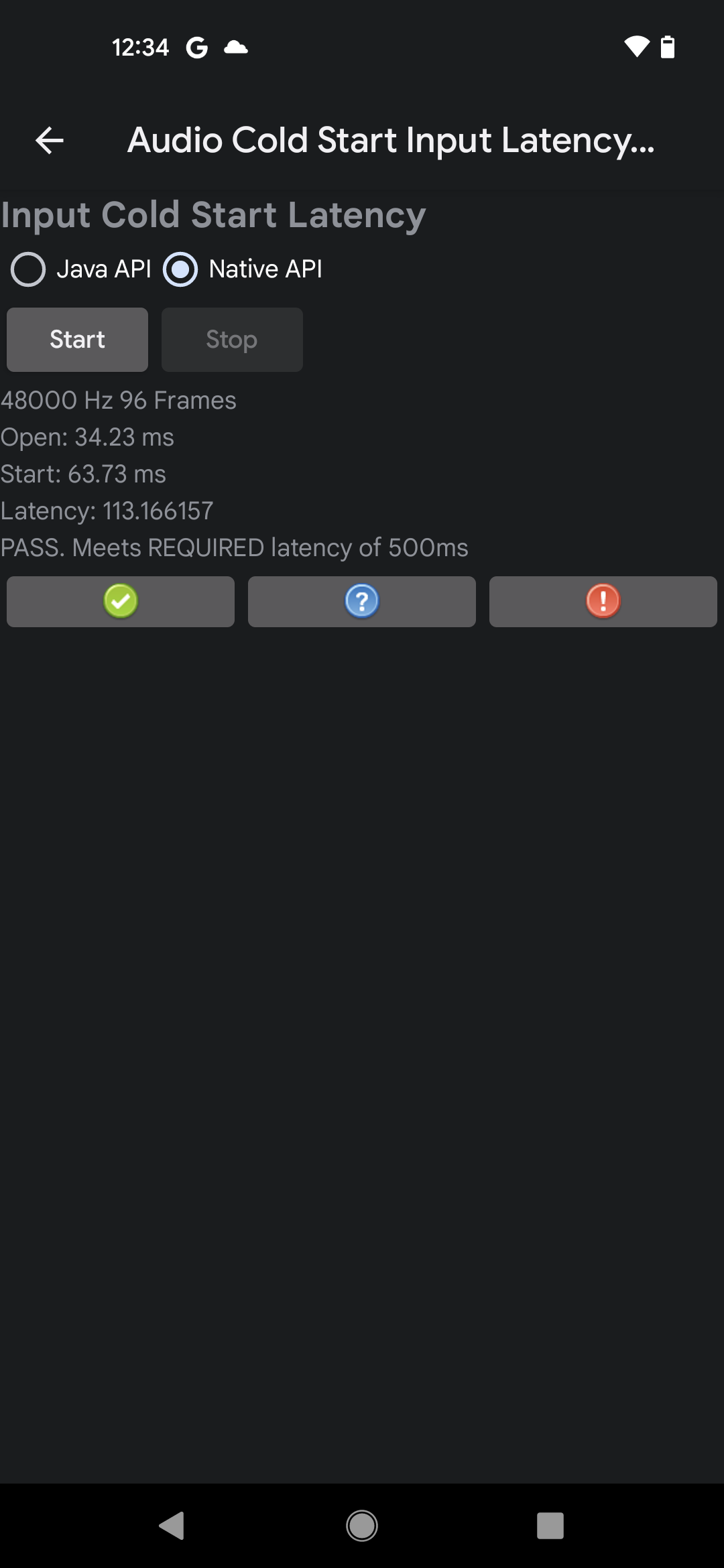
그림 1. 네이티브 API의 통과한 테스트 결과 예시
측정된 지연 시간이 CDD 요구사항을 충족하면 테스트 통과입니다.
콜드 스타트 출력 지연 시간 테스트
오디오 콜드 스타트 출력 지연 시간 테스트는 정지된(콜드) 오디오 시스템에서 오디오를 재생하는 데 필요한 시간을 측정합니다. 이 테스트의 요구사항은 다음과 같습니다.
- 기기 요구사항. 설정 > 소리 및 진동으로 이동하여 터치 소리를 비활성화합니다.
오디오 콜드 스타트 출력 지연 시간 테스트를 실행하려면 다음 단계를 따르세요.
- 테스트할 API를 선택합니다. 지연 시간 요구사항은 하나의 API에서만 통과해야 합니다.
시작을 탭하여 테스트 실행을 시작합니다. 이 테스트는 무음 오디오 트랙을 재생한 후 재생이 시작되는 시점부터 출력에 트랙이 표시되는 시점까지의 시간을 측정합니다. 결과는 테스트 버튼 위에 통과 또는 실패로 표시됩니다.
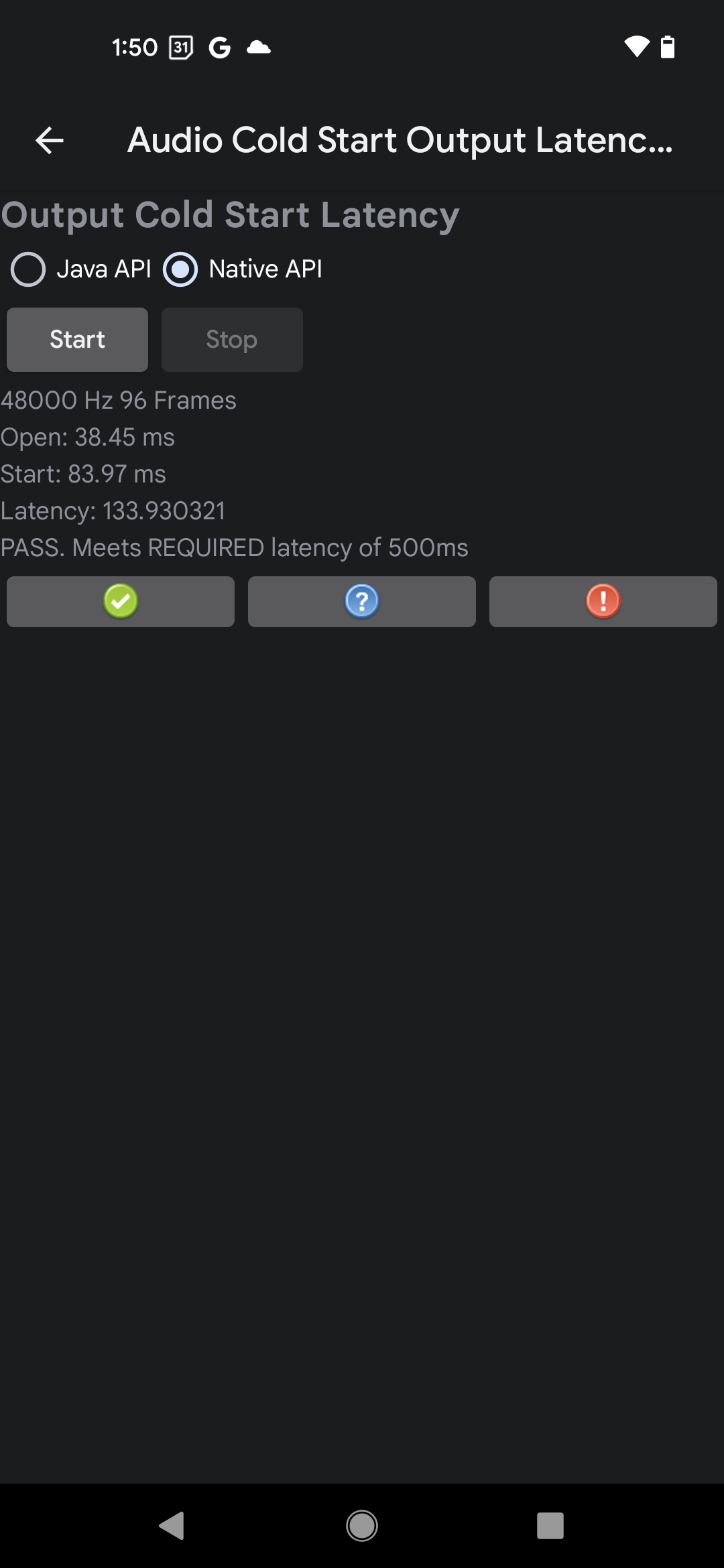
그림 2. 네이티브 API의 통과한 테스트 결과 예시
측정된 지연 시간이 CDD 요구사항을 충족하면 테스트 통과입니다.
오디오 탭 투 톤 테스트
오디오 탭 톤 테스트는 화면의 사용자 동작으로 인해 트리거된 오디오가 오디오 시스템의 출력에 표시되는 데 필요한 시간을 확인합니다. 이 테스트는 내부 마이크를 사용하여 화면 상호작용과 내부 스피커에서 재생되는 톤 사이의 시간을 측정합니다. 전체 결과는 성공적인 측정값 5개의 평균으로 계산됩니다.
성공적인 탭 트리거를 위한 지침
이 테스트는 화면 상호작용을 나타내기 위해 테스터의 손톱이 화면의 활성화 필드를 쳐서 나는 물리적인 틱 소리를 수신 대기합니다. 이 소리로 인해 톤 재생도 활성화됩니다. 틱 소리는 감지하기 어려울 수 있으므로 테스트 환경을 설정하여 탭 트리거를 정확하게 실행하는 것이 중요합니다.
테스트에서 좋은 탭 트리거를 얻으려면 다음 지침을 따르세요.
- 조용한 방에서 기기의 화면이 위를 향하도록 테이블 위에 놓습니다.
- 손톱이 치는 소리가 틱 소리를 제대로 낼 수 있도록, 손톱과 손가락 끝이 모두 화면에 닿게 검지로 화면을 칩니다.
- 손가락 끝의 부드러운 부분으로만 치면 트리거 소리가 나지 않습니다.
- 화면을 한 번만 치고 빠르게 손가락을 뗍니다. 여러 번을 치면 측정이 혼동됩니다.
측정에 성공하려면 테스트가 활성화 틱 소리와 생성된 톤을 모두 감지할 수 있어야 합니다. 성공적인 측정을 얻으려면 화면을 치는 힘의 세기와 재생 볼륨을 조정해야 할 수 있습니다.
테스트 절차
오디오 탭 투 톤 테스트를 실행하려면 다음 단계를 따르세요.
- DUT에서 유선 또는 블루투스 오디오 주변기기를 모두 연결 해제합니다.
- 테스트할 API를 선택합니다. 지연 시간 요구사항은 하나의 API에서만 통과해야 합니다.
- 시작을 탭하여 테스트를 시작합니다.
성공적인 탭 트리거를 위한 지침에 설명된 대로 손톱으로 화면을 한 번 탭합니다. 측정이 시작되려면 손톱이 디스플레이를 강하게 치는 틱 소리가 나야 합니다.
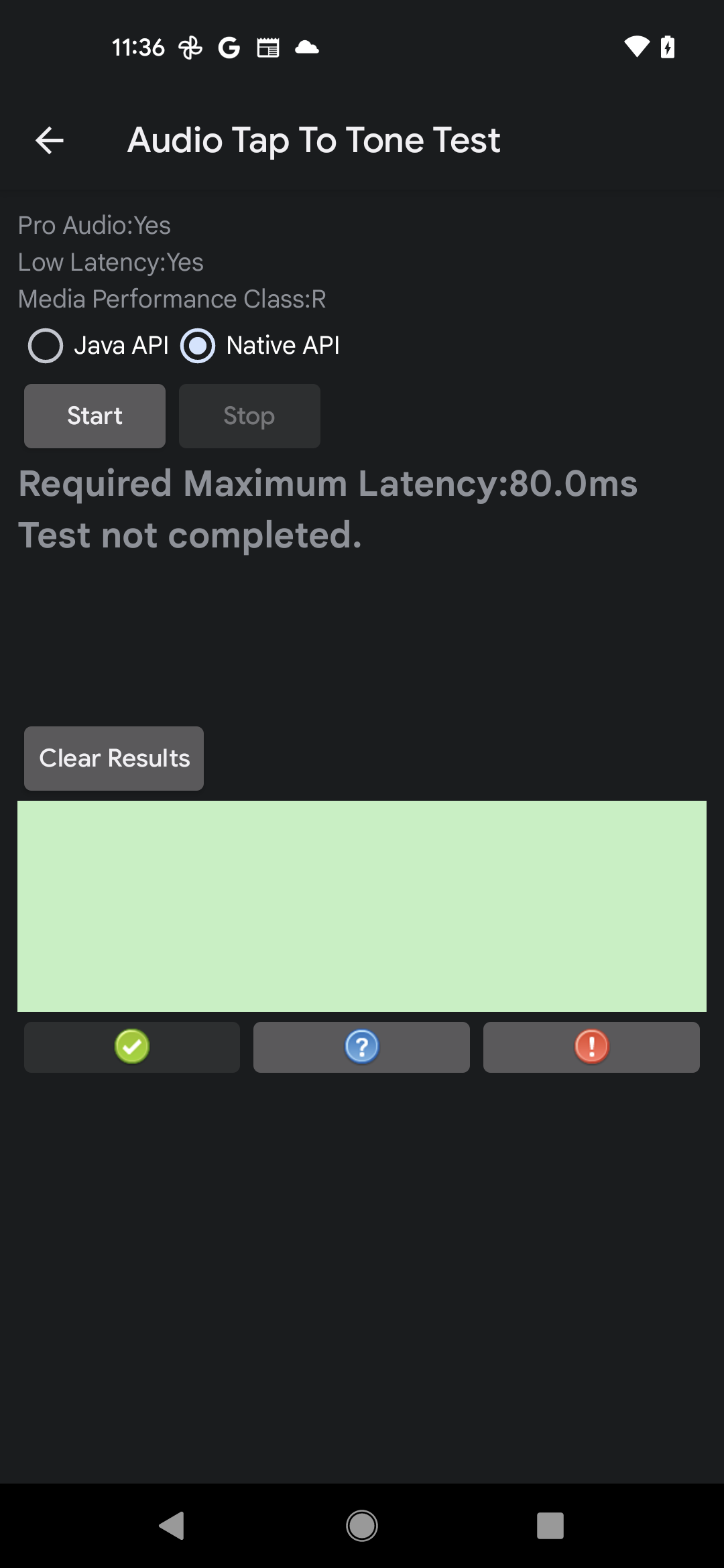
그림 3. 오디오 탭 투 톤 테스트, 미완료
측정 결과가 표시될 때까지 기다린 후 기기에서 5번의 성공적인 측정이 이루어질 때까지 3단계와 4단계를 반복합니다.
중지를 탭하여 테스트를 종료합니다.
테스트 결과를 평가합니다.
- 녹색 직사각형 안의 빨간색 선은 트리거 틱과 그에 따라 생성된 톤을 나타냅니다.
- 테스트 평균이 통과인 경우 테스트에 통과한 것으로 보고합니다.
- 테스트 평균이 실패인 경우 테스트에 실패한 것으로 보고합니다.
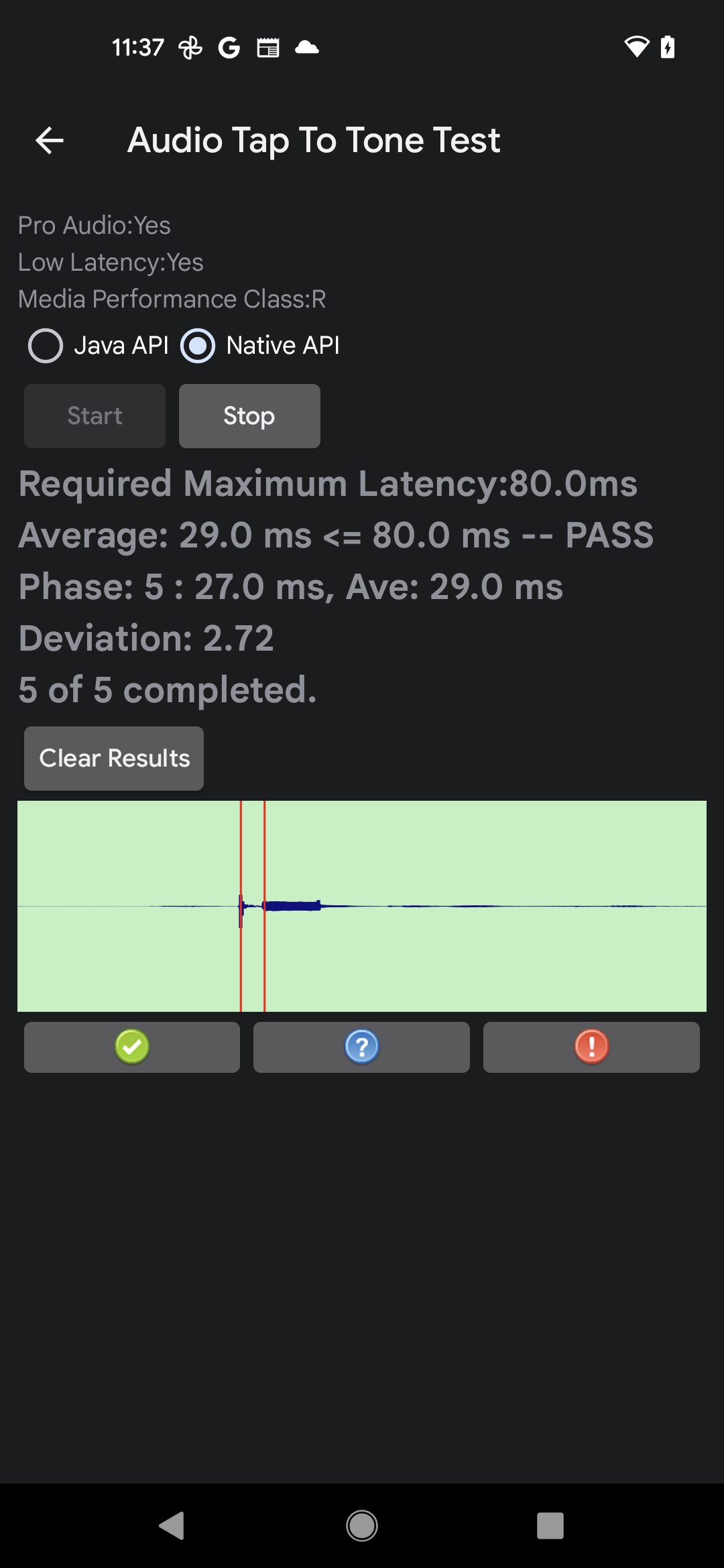
그림 4. 오디오 탭 투 톤 테스트, 완료
기본 오디오 시스템 기능 테스트
다음 테스트는 DUT의 오디오 시스템이 올바르게 작동하는지 확인합니다.
아날로그 헤드셋 오디오 테스트
아날로그 헤드셋 오디오 테스트는 DUT에 연결된 아날로그 헤드셋의 기본 기능(오디오 신호 재생, 플러그 인텐트, 미디어 전송 버튼)을 확인합니다. 이 테스트의 요구사항은 다음과 같습니다.
- 필수 주변기기: 4극 3.5mm 휴대전화 플러그가 있는 Android 호환 아날로그 헤드셋이 필요합니다.
다음 그림은 헤드셋과 플러그의 예를 보여줍니다.

그림 5. Android 호환 아날로그 헤드셋 예시

그림 6. 4극 3.5mm 아날로그 휴대전화 플러그 예시
이러한 액세서리는 흔히 구할 수 있으며 Built For Android라는 문구로 식별할 수 있는 경우가 많긴 하지만, 그 외에도 많은 아날로그 헤드셋이 이 테스트와 호환됩니다.
- 기기 요구사항: DUT는 3.5mm 헤드셋 포트를 구현해야 합니다. DUT에 3.5mm 헤드셋 포트가 없는 경우 테스트에서 이 사실을 표시합니다.
아날로그 헤드셋 오디오 테스트를 실행하려면 다음 단계를 따르세요.
DUT에 아날로그 헤드셋 포트가 있는지 확인합니다.
- DUT에 아날로그 헤드셋 포트가 있으면 예를 탭합니다.
- DUT에 아날로그 헤드셋 포트가 없으면 아니요를 탭합니다. 테스트가 통과. 사용 가능한 헤드셋 포트 없음으로 표시되고 다음 테스트로 넘어갈 수 있습니다.
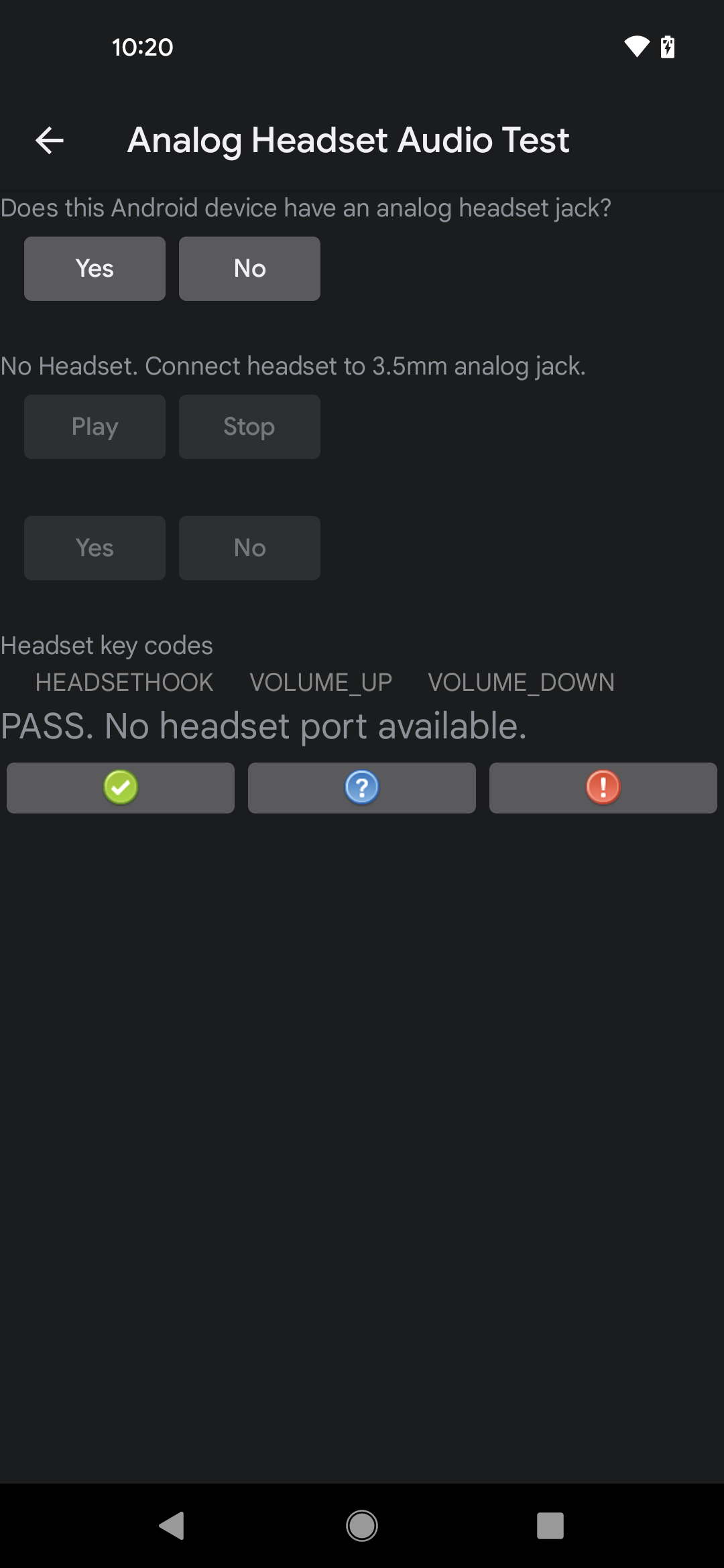
그림 7. 아날로그 헤드셋 포트가 없는 DUT의 테스트 결과
아날로그 헤드셋 주변기기를 DUT의 아날로그 헤드셋 포트에 삽입하고, 플러그인 알림 인텐트가 수신되었음을 확인하는 메시지가 표시되는지 확인합니다. 이 메시지는 DUT에 아날로그 헤드셋 포트가 있음을 확인합니다. 메시지가 표시되지 않으면 DUT의 플러그인 인텐트에 문제가 있는 것이므로 테스트가 실패합니다.
재생을 탭하고 헤드셋에서 톤이 재생되는지 확인합니다(톤을 들으려면 볼륨을 조정해야 할 수 있습니다). 재생을 중지하려면 중지를 탭합니다.
- 헤드셋에서 톤이 재생되면 예를 탭합니다.
- 헤드셋에서 톤이 재생되지 않으면 오디오 재생 시스템에 문제가 있는 것이므로 테스트가 실패합니다.
아날로그 헤드셋에서 볼륨 업 버튼 ,볼륨 다운 버튼, 헤드셋 후크 미디어 전송 버튼을 한 번에 하나씩 눌러서 각 버튼을 누를 때 아날로그 헤드셋 오디오 테스트에서 해당하는 라벨이 켜지는지 확인합니다. 라벨이 켜지면 DUT가 버튼 누르기를 인식하는 것입니다.
- 세 가지 라벨이 모두 켜지면 테스트가 통과합니다.
- 라벨 중 하나라도 켜지지 않으면 일부 버튼이 인식되지 않는 것이므로 테스트가 실패합니다.
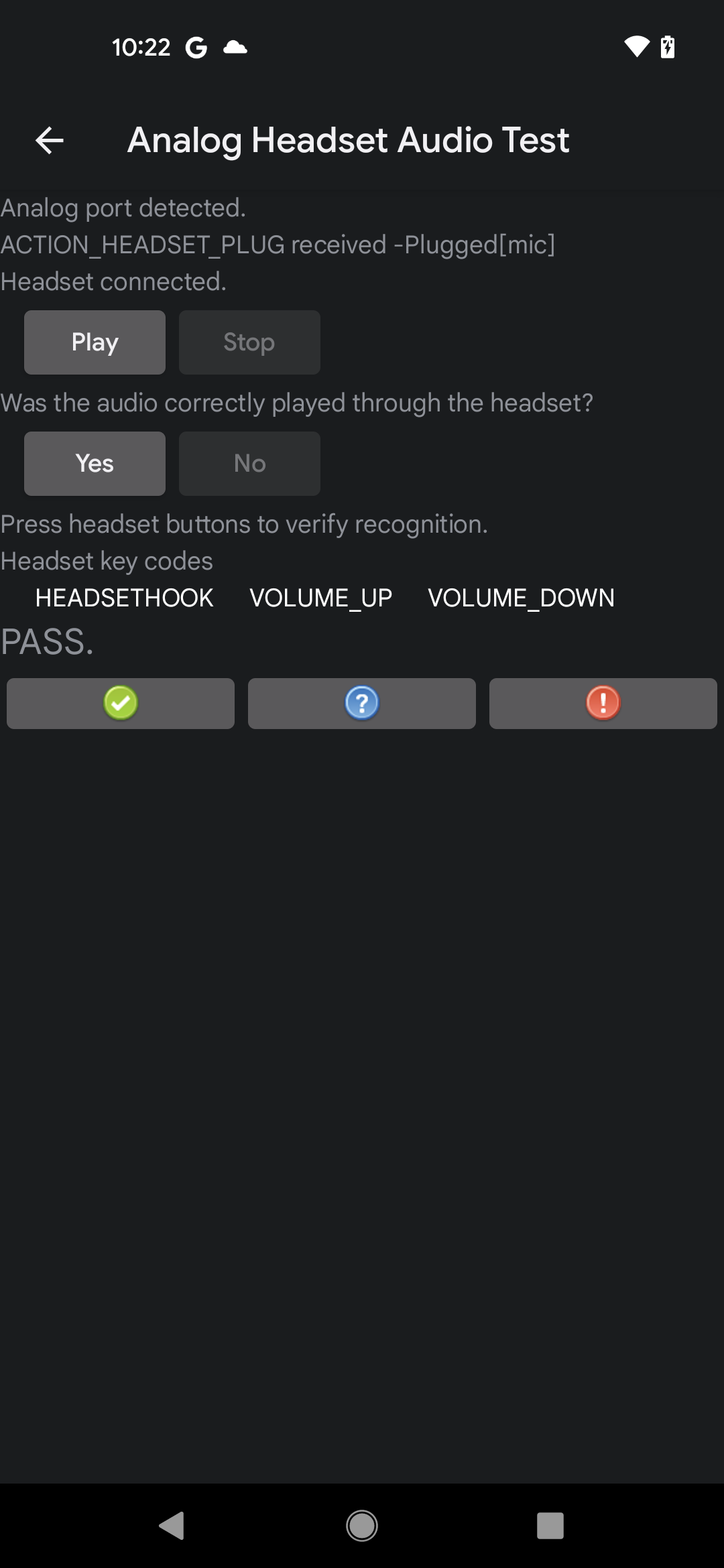
그림 8. 통과한 테스트의 UI 결과
입력 장치 알림 테스트
오디오 입력 장치 알림 테스트는 입력 주변기기가 연결되거나 연결 해제될 때 유선 입력 주변기기 연결 및 연결 해제 알림이 올바르게 전송되는지 확인합니다. 이 테스트의 요구사항은 다음과 같습니다.
- 필수 주변기기: 유선 오디오 I/O 주변기기. DUT의 아날로그 헤드셋 잭에 연결된 유선 헤드셋 또는 마이크나 DUT의 USB 포트에 연결된 USB 오디오 헤드셋 또는 마이크일 수 있습니다.
- 기기 요구사항: DUT는 3.5mm 헤드셋 잭이나 호스트 모드를 지원하는 USB 포트를 통해(또는 둘 다를 통해) 유선 오디오 주변기기를 지원해야 합니다. DUT가 둘 중 하나를 지원하지 않는 경우 테스트에서 이 사실을 표시합니다.
오디오 입력 장치 알림 테스트를 실행하려면 다음 단계를 따르세요.
- DUT가 유선 오디오 주변기기를 지원하는지 확인하고 표시합니다.
- DUT에 유선 오디오 주변기기용 포트가 하나 이상 있으면 예를 탭합니다.
- DUT에 유선 오디오 주변기기용 포트가 없으면 아니요를 탭합니다. 테스트가 통과한 것으로 표시되고 다음 테스트로 넘어갈 수 있습니다.
- 메시지 지우기를 탭하여 기존에 표시된 알림(예: 테스트가 시작되었을 때 전송된 알림)을 지웁니다.
연결 및 연결 해제를 테스트합니다.
- 유선 오디오 입력 주변기기를 연결하고 테스트 패널에 연결 알림이 표시되는지 확인합니다.
- 유선 오디오 입력 주변기기의 연결을 해제하고 테스트 패널에 연결 해제 알림이 표시되는지 확인합니다.
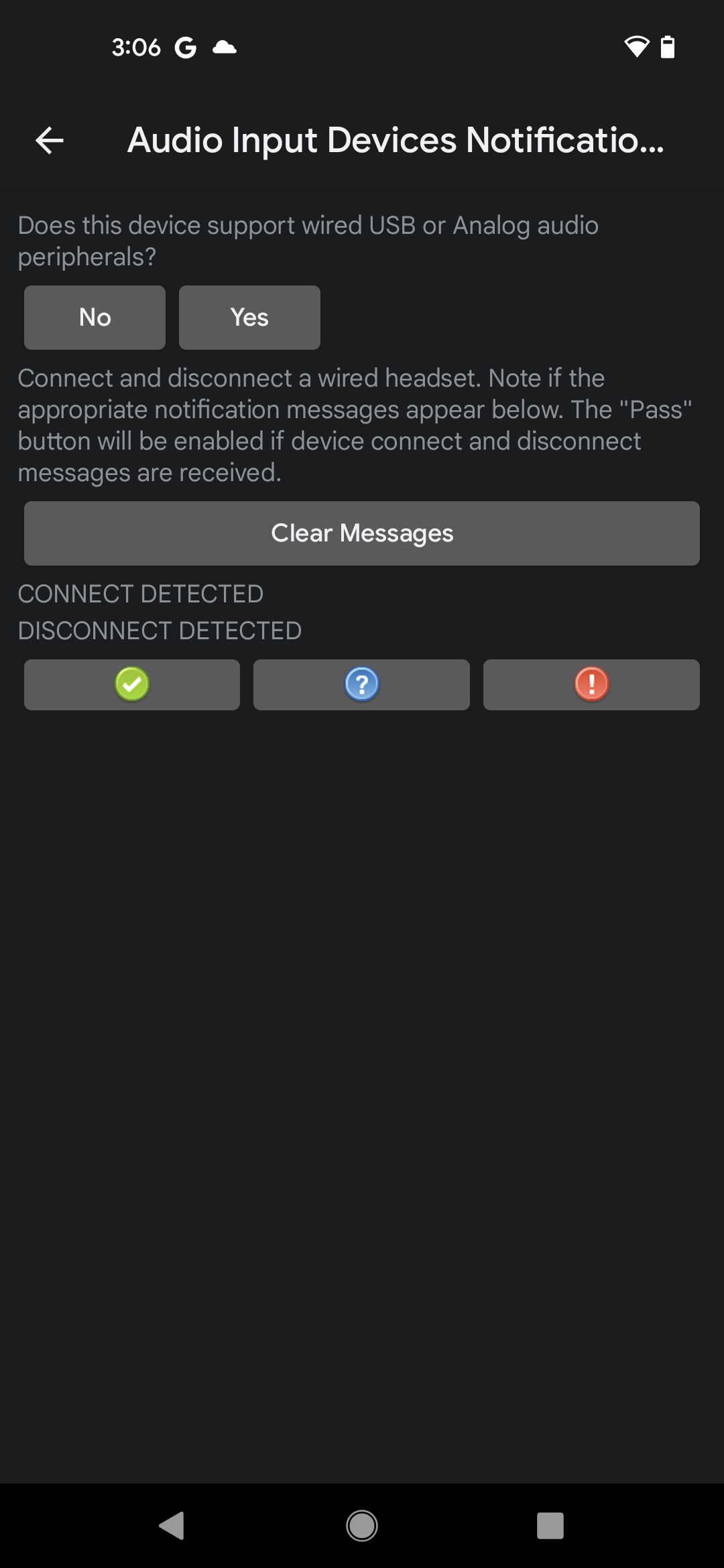
그림 9. 오디오 입력 장치 알림 테스트 UI
두 알림이 모두 표시되면 테스트가 통과합니다.
출력 장치 알림 테스트
오디오 출력 장치 알림 테스트는 입력 주변기기가 연결되거나 연결 해제될 때 유선 출력 주변기기 연결 및 연결 해제 알림이 올바르게 전송되는지 확인합니다. 이 테스트의 요구사항은 다음과 같습니다.
- 필수 주변기기: 유선 오디오 출력 주변기기. DUT의 아날로그 헤드셋 잭에 연결된 유선 헤드셋(또는 헤드폰)이나 DUT의 USB 포트에 연결된 USB 오디오 헤드셋(또는 헤드폰)일 수 있습니다.
- 기기 요구사항: DUT는 3.5mm 헤드셋 잭이나 호스트 모드를 지원하는 USB 포트를 통해(또는 둘 다를 통해) 유선 오디오 주변기기를 지원해야 합니다. DUT가 둘 중 하나를 지원하지 않는 경우 테스트에서 이 사실을 표시합니다.
오디오 출력 장치 알림 테스트를 실행하려면 다음 단계를 따르세요.
- DUT가 유선 오디오 주변기기를 지원하는지 확인하고 표시합니다.
- DUT에 유선 오디오 주변기기용 포트가 하나 이상 있으면 예를 탭합니다.
- DUT에 유선 오디오 주변기기용 포트가 없으면 아니요를 탭합니다. 테스트가 통과한 것으로 표시되고 다음 테스트로 넘어갈 수 있습니다.
- 메시지 지우기를 탭하여 기존에 표시된 알림(예: 테스트가 시작되었을 때 전송된 알림)을 지웁니다.
연결 및 연결 해제를 테스트합니다.
- 유선 오디오 출력 주변기기를 연결하고 테스트 패널에 연결 알림이 표시되는지 확인합니다.
- 유선 오디오 출력 주변기기의 연결을 해제하고 테스트 패널에 연결 해제 알림이 표시되는지 확인합니다.
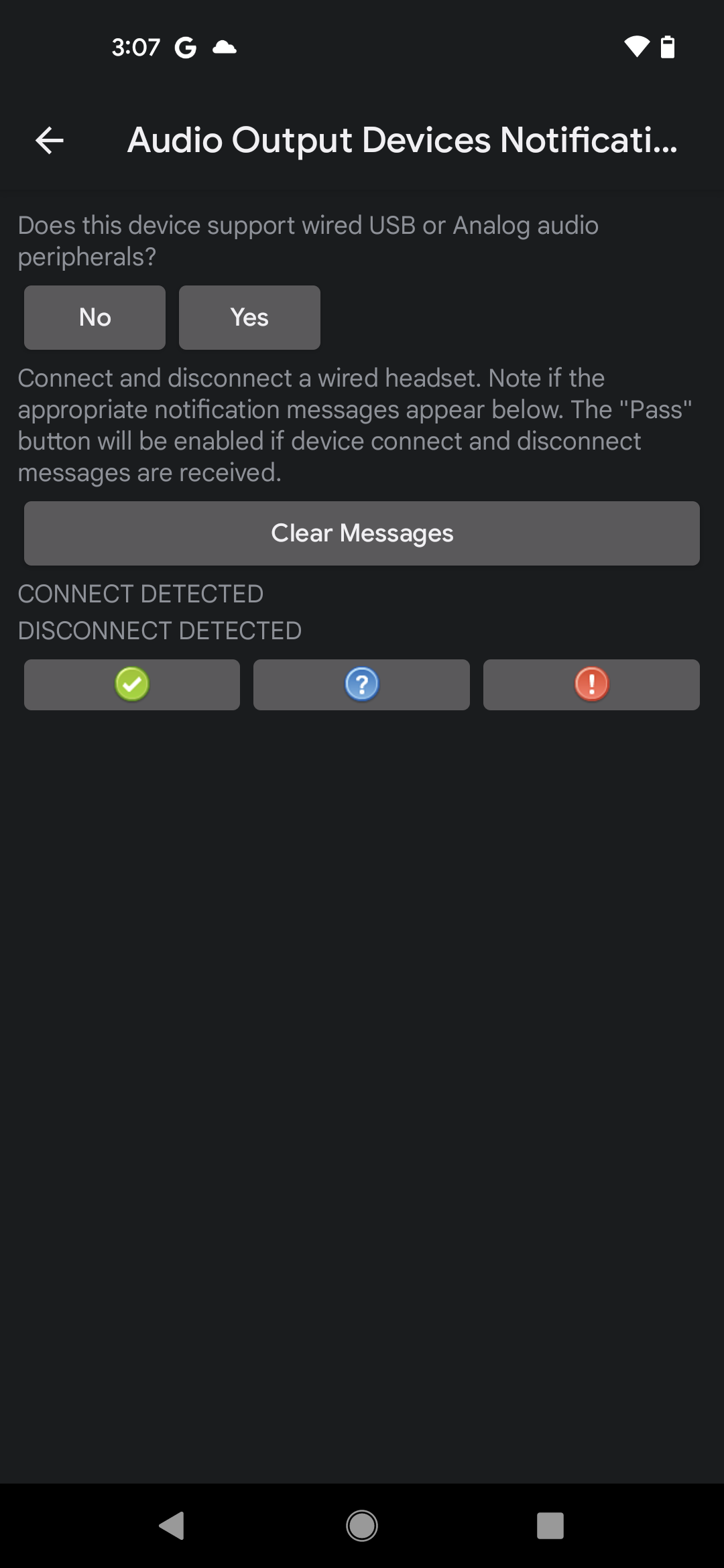
그림 10. 오디오 출력 장치 알림 테스트 UI
두 알림이 모두 표시되면 테스트가 통과합니다.
입력 라우팅 알림 테스트
오디오 입력 라우팅 알림 테스트는 DUT에 오디오 입력 주변기기가 연결되었을 때 라우팅 알림이 전송되는지 확인합니다. 이 테스트의 요구사항은 다음과 같습니다.
- 필수 주변기기: 유선 오디오 I/O 주변기기. DUT의 아날로그 헤드셋 잭에 연결된 유선 헤드셋 또는 마이크나 DUT의 USB 포트에 연결된 USB 오디오 헤드셋 또는 마이크일 수 있습니다.
- 기기 요구사항: DUT는 3.5mm 헤드셋 잭이나 호스트 모드를 지원하는 USB 포트를 통해(또는 둘 다를 통해) 유선 오디오 주변기기를 지원해야 합니다. DUT가 둘 중 하나를 지원하지 않는 경우 테스트에서 이 사실을 표시합니다.
오디오 입력 라우팅 알림 테스트를 실행하려면 다음 단계를 따르세요.
- DUT가 유선 오디오 주변기기를 지원하는지 확인하고 표시합니다.
- DUT에 유선 오디오 주변기기용 포트가 하나 이상 있으면 예를 탭합니다.
- DUT에 유선 오디오 주변기기용 포트가 없으면 아니요를 탭합니다. 테스트가 통과한 것으로 표시되고 다음 테스트로 넘어갈 수 있습니다.
- 녹음을 탭하여 테스트를 시작합니다. 이 테스트에서는 기기에서 소리가 재생되지 않습니다.
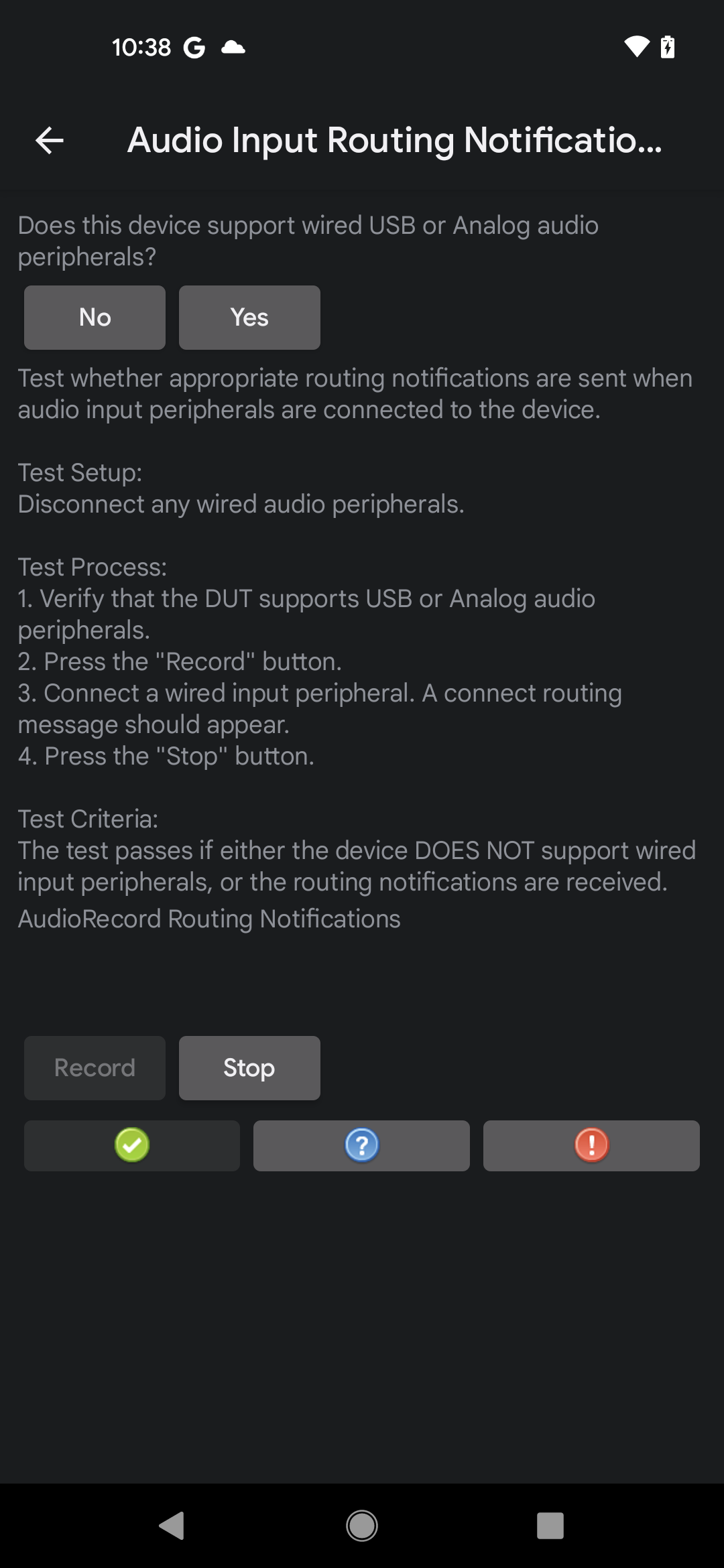
그림 11. 오디오 입력 라우팅 알림 테스트, 녹음 진행 중
- 유선 오디오 입력 주변기기를 연결하고 5~10초 정도 기다린 후 라우팅 알림 메시지가 표시되는지 확인합니다.
- 알림이 표시되면 테스트가 통과합니다.
- 알림이 표시되지 않으면 테스트가 실패합니다.
- 중지를 탭하여 녹음을 종료합니다.
출력 라우팅 알림 테스트
오디오 출력 라우팅 알림 테스트는 DUT에 오디오 출력 주변기기가 연결되었을 때 라우팅 알림이 전송되는지 확인합니다. 이 테스트의 요구사항은 다음과 같습니다.
- 필수 주변기기. 유선 오디오 출력 주변기기. DUT의 아날로그 헤드셋 잭에 연결된 유선 헤드셋(또는 헤드폰)이나 DUT의 USB 포트에 연결된 USB 오디오 헤드셋(또는 헤드폰)일 수 있습니다.
- 기기 요구사항. DUT는 3.5mm 헤드셋 잭이나 호스트 모드를 지원하는 USB 포트를 통해(또는 둘 다를 통해) 유선 오디오 주변기기를 지원해야 합니다. DUT가 둘 중 하나를 지원하지 않는 경우 테스트에서 이 사실을 표시합니다.
오디오 출력 라우팅 알림 테스트를 실행하려면 다음 단계를 따르세요.
- DUT가 유선 오디오 주변기기를 지원하는지 확인하고 표시합니다.
- DUT에 유선 오디오 주변기기용 포트가 하나 이상 있으면 예를 탭합니다.
- DUT에 유선 오디오 주변기기용 포트가 없으면 아니요를 탭합니다. 테스트가 통과한 것으로 표시되고 다음 테스트로 넘어갈 수 있습니다.
재생을 탭하여 테스트를 시작합니다. 시스템에서 알림 톤을 재생합니다.
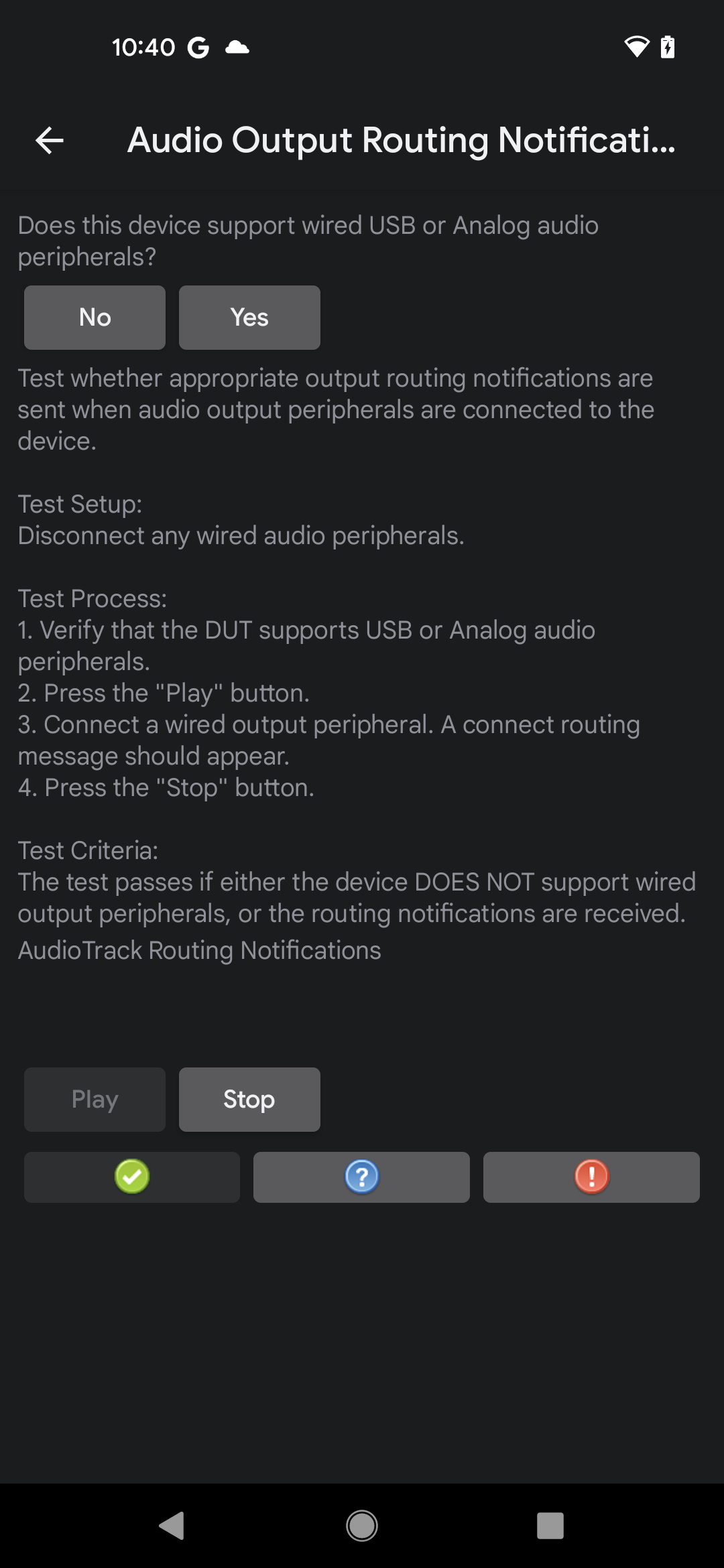
그림 12. 오디오 출력 라우팅 알림 테스트, 재생 진행 중
유선 오디오 출력 주변기기를 연결하고 5~10초 정도 기다린 후 라우팅 알림 메시지가 표시되는지 확인합니다.
- 알림이 표시되면 테스트가 통과합니다.
- 알림이 표시되지 않으면 테스트가 실패합니다.
중지를 탭하여 녹음을 종료합니다.
오디오 스트림 연결 해제 테스트
오디오 스트림 연결 해제 테스트에서는 스트림이 한 기기에서 연결 해제되고 다른 기기로 다시 라우팅될 때 AAudio 스트림 연결 해제 메커니즘의 올바른 동작을 확인합니다. 테스트는 여러 스트림 속성의 올바른 연결 해제 동작을 확인합니다.
- DUT 요구사항: 오디오 스트림 연결 해제 테스트에는 아날로그 헤드셋 잭이나 USB 호스트 모드 오디오 포트(또는 둘 다)가 포함된 기기가 필요합니다.
- 필수 주변기기: 오디오 스트림 연결 해제 테스트에는 아날로그 헤드셋이나 USB 오디오 I/O 기기가 필요합니다. 아날로그 '루프백' 커넥터(오디오 루프백 지연 시간 테스트에 사용됨)가 아날로그 헤드셋 대신 사용될 수 있습니다.
오디오 스트림 연결 해제 테스트를 실행하려면 다음 단계를 따르세요.
- 오디오 스트림 연결 해제 테스트를 선택하여 CTS 인증 도구 기본 디스플레이에서 테스트를 호출합니다.
- 이 기기가 아날로그 또는 USB 오디오 주변기기를 지원합니까?라는 메시지에 답하여 아날로그 헤드셋이나 USB 오디오 I/O 기기 지원을 확인합니다. 메시지가 표시되지 않으면 시스템에서 이미 필수 하드웨어의 존재를 확인한 것입니다.
- 시작을 누릅니다. 메시지가 표시되면 다양한 구성의 재생 또는 녹음 스트림을 테스트하면서 오디오 I/O 주변기기를 여러 번 삽입하고 제거합니다.
각 구성 테스트의 상태는 메시지 아래 표시됩니다. 모든 구성이 성공적으로 테스트되면 테스트에 통과됩니다.
